Page 1

00052471/00052473-04.07
www.hama.com
00052471
00052473
M510 Optical Mouse
M1060 Laser Mouse
Hama GmbH & Co KG
Postfach 80
86651 Monheim/Germany
Tel. +49 (0) 9091 /5 02-0
Fax + 49 (0)90 91/ 502-2 74
hama@hama.de
www.hama.com
00052471bda 23.04.2007 15:03 Uhr Seite 2
Page 2
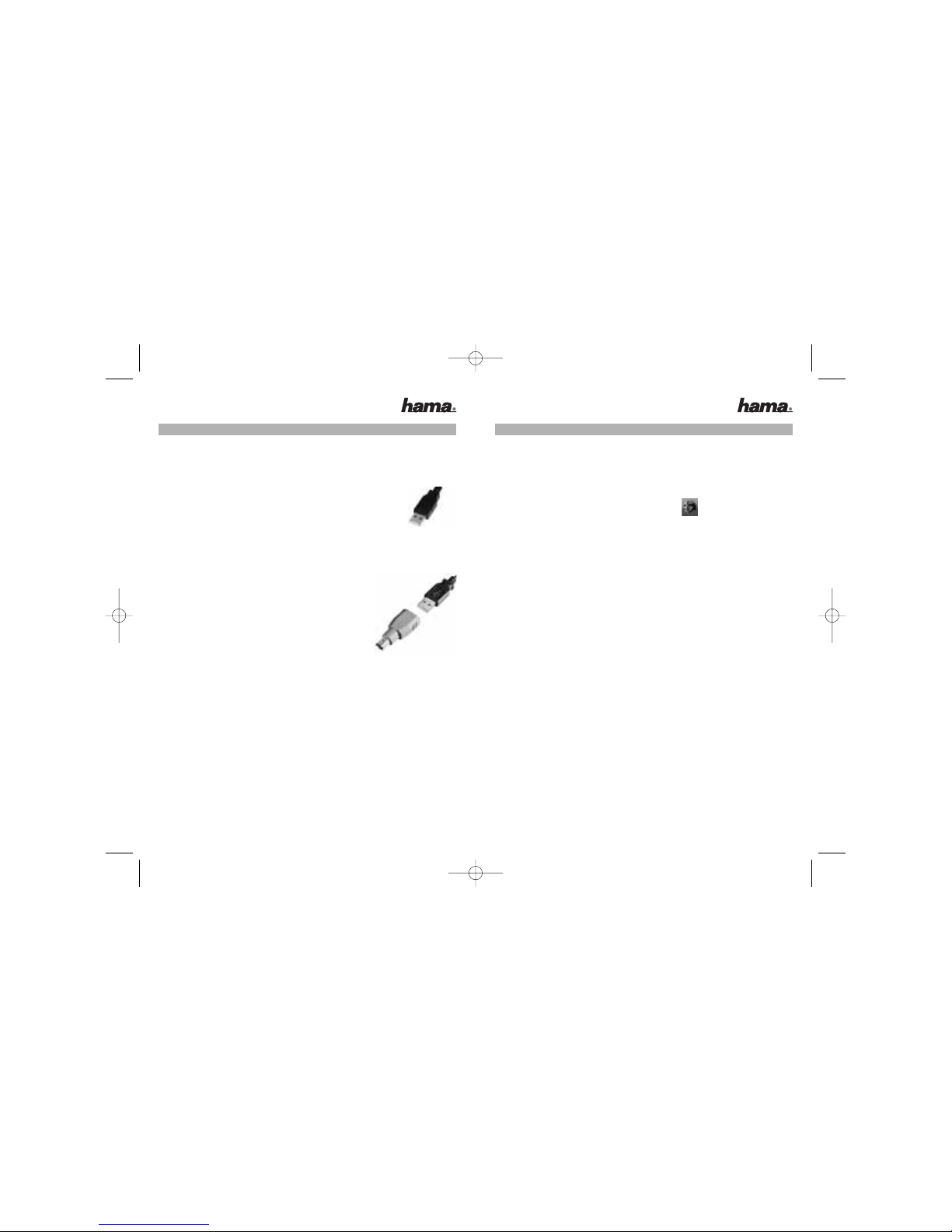
Hinweis:
Während der Installation unter Windows XP/Vista kann eine Meldung bezüglich
eines nicht signierten Treibers erscheinen. Die Funktion der Maus oder Software
wird dadurch nicht beeinträchtigt. Fahren Sie mit der Installation fort.
3. Bedienung der Maussoftware
• Durch einen Doppelklick auf das Maus-Symbol in der Taskleiste können
Sie die Rad- und Tasteneinstellungen Ihren persönlichen Bedürfnissen
anpassen.
1. Hardware Installation
1.1 Anschließen der Maus
1.1.1 Als USB Version
• Verbinden Sie den USB-Stecker der Maus
mit der USB-Buchse am PC oder einem USB-Hub.
• Je nach Windows-Version kann es sein, dass Sie
nach der Windows Installations-CD gefragt werden.
Legen Sie dazu ihre Windows-CD in das CD-ROM
Laufwerk und folgen Sie den Vorgaben auf dem Bildschirm.
1.1.2 Als PS/2 Version
• Sofern noch nicht geschehen, fahren Sie Ihren
Computer herunter und schalten Ihn aus*.
• Verbinden Sie PS/2-Anschluss der Maus
(mittels dem USB-PS/2 Adapter) mit dem
PS/2-Mausanschluss (grün) am PC .
• Schalten Sie Ihren Computer ein und fahren ihn hoch.
*Bitte schließen Sie die Maus als PS/2 Version nicht bei eingeschaltetem
Computer an. Ihr Computer könnte beschädigt werden.
• Um der 3. (Rad-) Taste sowie den seitlichen Zusatztasten eine bestimmte
Funktion zuordnen, ist es notwendig die beigelegte Software zu installieren.
(Siehe Absatz 2)
2. Software Installation
• Deinstallieren Sie zunächst eventuell bereits vorhandene Maussoftware.
• Die Software unterstützt Windows 98SE/ME/2000/XP/Vista.
a) Legen Sie die beigelegte CD in Ihr CD-ROM oder DVD-ROM Laufwerk. Warten
Sie einen Moment, und die Installation wird automatisch gestartet.
Sollte dies nicht geschehen, klicken Sie auf Start =>Ausführen, geben
"X:\Setup" ein (wobei "X" für den Laufwerksbuchstaben Ihres CD-ROM
Laufwerks steht) und bestätigen mit Enter.
ll
Bedienungsanleitung
2 3
Abb.1
Abb.2
e
00052471bda 23.04.2007 15:03 Uhr Seite 2
Page 3

4 5
Note:
During installation under Windows XP/Vista, a message may appear regarding an
unsigned driver. This does not affect mouse or software operation. Simply ignore
and continue with the installation process.
3. Using the mouse software
• Double-click the mouse symbol in the task bar to adapt the wheel
and button settings to your personal requirements:
1. Installing the hardware
1.1 Connecting the mouse
1.1.1 USB version
• Connect the USB plug of the mouse to the PC
USB socket or a USB hub.
• Depending on your Windows version, you may be
prompted to insert the Windows Installation CD.
Insert your Windows CD in the CD-ROM drive and
follow the instructions on the screen.
1.1.2 PS/2 version
• If you have not already done so, shut down your
computer and switch it off*.
• Connect the PS/2 connector of the mouse
(via the USB-PS/2 adapter) to the PS/2 mouse
connector (green) on the PC.
• Switch on your computer and boot the system.
*Do not connect PS/2 version mouse when computer is switched on. This can
cause damage to your PC.
• The software supplied must be installed to assign specific functions to the
3rd (wheel) button and the additional buttons at the side. (See section 2)
2. Installing the software
• Uninstall any mouse software already installed.
• The software supports Windows 98SE/2000/ME/XP/Vista.
a) Place the enclosed CD in your CD-ROM or DVD-ROM drive. Wait a moment,
installation is started automatically.
If it does not start automatically, click Start => Run, enter “X:\Setup”
(where "X” is the drive letter of your CD-ROM drive) and press Enter to
confirm.
LL
Insturction Manual
Fig.1
Fig.2
e
00052471bda 23.04.2007 15:03 Uhr Seite 4
Page 4

6 7
Remarque :
Lors de l’installation sous Windows XP, il est possible qu’un message concernant
un pilote non signé apparaisse. Le fonctionnement de la souris ou du logiciel
n’en seront toutefois pas affectés. Continuez l’installation.
3. Utilisation du logiciel de la souris
• Vous pouvez adapter les réglages de la molette et des boutons de votre
souris à vos besoins personnels en double-cliquant sur l'icône de la
souris dans la barre des tâches.
1. Installation du matériel
1.1 Branchement de la souris
1.1.1 Version USB
• Raccordez le connecteur USB de la souris à un port USB
de votre ordinateur ou à un concentrateur (hub) USB.
• En fonction de votre version Windows, il est possible que
vous soyez invité à insérer le CD d'installation Windows.
Insérez votre CD Windows dans votre lecteur
de CD-ROM, puis suivez les instructions affichées sur l'écran.
1.1.2 Version PS/2
• Arrêtez votre ordinateur et mettez-le hors tension*,
à moins qu’il ne le soit déjà.
• Raccordez la connexion PS/2 de la souris (à l’aide
de l’adaptateur USB-PS/2) à l’interface PS/2 de la
souris (verte) de votre ordinateur.
• Mettez votre ordinateur sous tension et démarrez le
système d’exploitation.
*Ne branchez pas la souris version PS/2 lorsque votre
ordinateur est sous tension. Votre ordinateur pourraient en subir des dommages.
• Il est nécessaire d'installer le logiciel fourni afin d’attribuer une fonction
spécifique à la 3ème touche (molette) ainsi qu’aux touches latérales
supplémentaires. (voir paragraphe 2)
2. Installation du logiciel
• Désinstallez éventuellement le logiciel de la souris existant.
• Le logiciel supporte Windows 98SE/ME/2000/XP/Vista
a) Insérez le CD fourni dans votre lecteur de CD-ROM ou de DVD-ROM.
Patientez jusqu’à ce que le programme d’installation démarre automatiquement.
Si l'installation n’est pas lancée, cliquez sur Démarrer => Exécuter, tapez
"X:\Setup" (X étant à remplacer par la lettre de votre lecteur de CD-ROM) et
validez avec Enter.
¬¬
Mode d’emploi
Abb.1
Abb.2
e
00052471bda 23.04.2007 15:03 Uhr Seite 6
